En ISO-fil (eller ISO-bilde) er en digital kopi av filmdataene dine på plater som DVD, Blu-ray, CD og mer. Du kan bruke den til å sikkerhetskopiere dyre plater. Men noen ganger kan disse ISO-filene koste mye plass på datamaskinen eller lagringsenheten.
Derfor bør du konvertere ISO til et videoformat som tar mindre plass og kan opprettholde hovedstrukturen til ISO-filen. Når vi snakker om det, er MKV ganske klokt valg. Sammenlignet med ISO-fil / bilde er den plassbesparende og har høy kvalitet.
I denne artikkelen vil vi introdusere 3 populære ISO til MKV-omformere og bruksanvisningen deres med deg. Vennligst les videre.
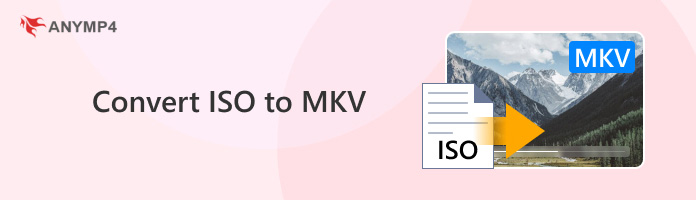
For å konvertere ISO til MKV uten kvalitetstap, trenger du en profesjonell ISO-omformer for å opprettholde alle dataene, inkludert video-, lyd- og undertekstspor til ISO-bildefilene dine. Kanskje du har prøvd en haug med såkalte ISO til MKV-omformere online eller offline, men syntes det var vanskelig å få konverteringen gjort. Deretter AnyMP4 Video Converter Ultimate og AnyMP4 Blu-ray Ripper er akkurat det du trenger. Den ene er for DVD ISO-konvertering, og den andre kan rippe Blu-ray ISO til hvilket format du vil.
Med AnyMP4 Video Converter Ultimate, kan du konvertere ISO til MKV eller et hvilket som helst video / lydformat i høy kvalitet. Og takket være den avanserte maskinvareakselererte teknologien, blir hele konverteringen raskere enn du forestiller deg. Det lar deg til og med redigere og forbedre videoen din med flere funksjoner.
Sikker nedlasting
Sikker nedlasting
Her er de detaljerte trinnene for å konvertere ISO til MKV med denne kraftige omformeren.
Trinn 1: Last ned og installer AnyMP4 Video Converter Ultimate
Last ned AnyMP4 Video Converter Ultimate gratis og installer den på datamaskinen din.
Trinn 2: Last inn ISO-filen du vil konvertere
Åpne AnyMP4 Video Converter Ultimate, og klikk deretter på Last inn DVD knappen under Ripper kategorien. Last deretter opp DVD ISO-filen.
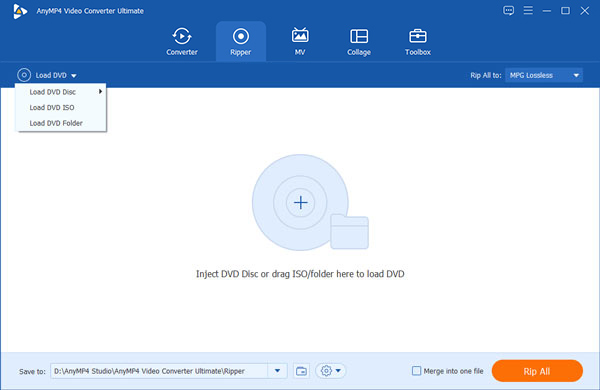
Trinn 3: Rediger filmen
Hvis du vil justere DVD-filmen din, trenger du bare å klikke på Rediger-knappen eller på Clip-knappen for å redigere DVD-en.
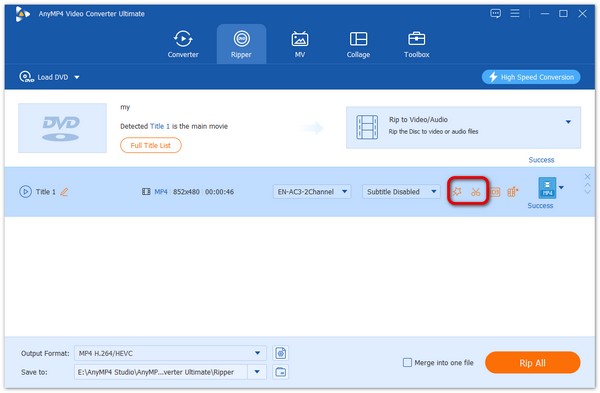
på Rediger vindu, kan du rotere og beskjære videoen din. Du kan også legge til effekt, filter, undertekster og vannmerke som du vil. Etter justeringen, klikk OK for å lagre innstillingene.

Trinn 4: Velg MKV som utdataformat
Standard utdataformat er MPG. Du må endre det til MKV. Bare finn Ripp alle til og velg MKV som utdataformat fra rullegardinlisten. Deretter klikker du på Ripp alle -knappen nederst til høyre for å starte konverteringen.
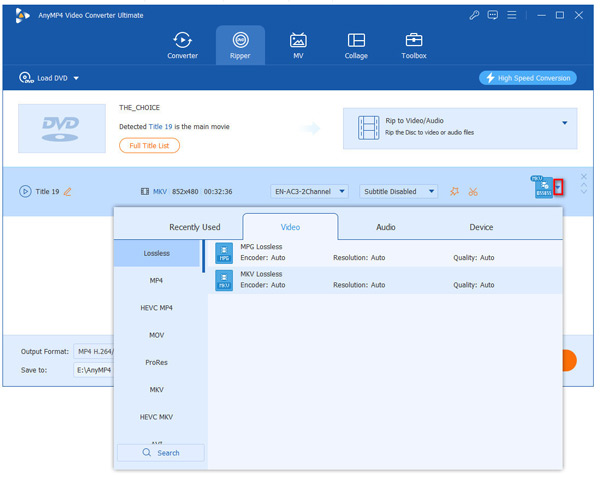
Hvis ISO-filen du vil konvertere er Blu-ray, anbefaler vi deg her å bruke AnyMP4 Blu-ray Ripper, som du ikke trenger å bekymre deg for nedgradering av kvalitet etter å ha konvertert Blu-ray eller 4K Blu-ray ISO til MKV.
Sikker nedlasting
Sikker nedlasting
Trinn 1: Last ISO med AnyMP4 Blu-ray Ripper
Etter å ha installert AnyMP4 Blu-ray Ripper, start programvaren og last inn ISO-filen din ved å dra den til midten av hovedgrensesnittet.

Trinn 2: Rediger Blu-ray-videoen
Klikk på magisk pinne-ikonet ved siden av filen for å redigere filmen. Eller du kan klikke på saksikonet for å kutte videoen.
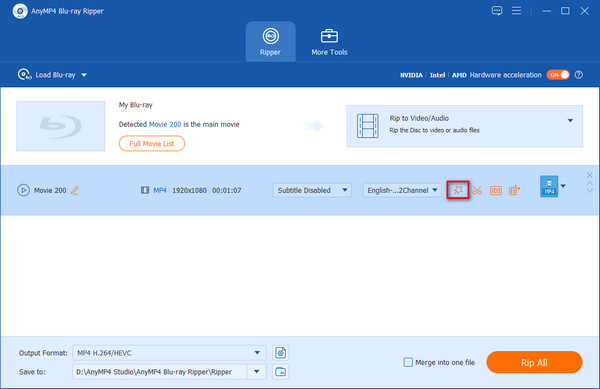
I vinduet Rediger kan du rotere / beskjære video, legge til effekter / filtre / vannmerke / undertekster og justere lydsporet. Hvis justeringen er over, klikker du OK å bruke endringene.
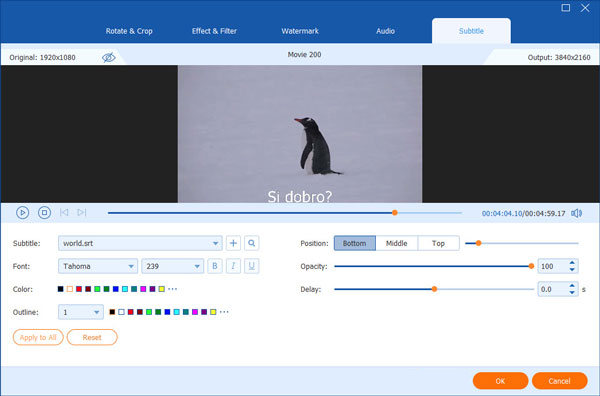
Trinn 3: Konverter Blu-ray ISO til MKV
Tilbake til hovedgrensesnittet og velg MKV som utdataformat. Klikk på Ripp alle knappen for å begynne å rippe Blu-ray til MKV.
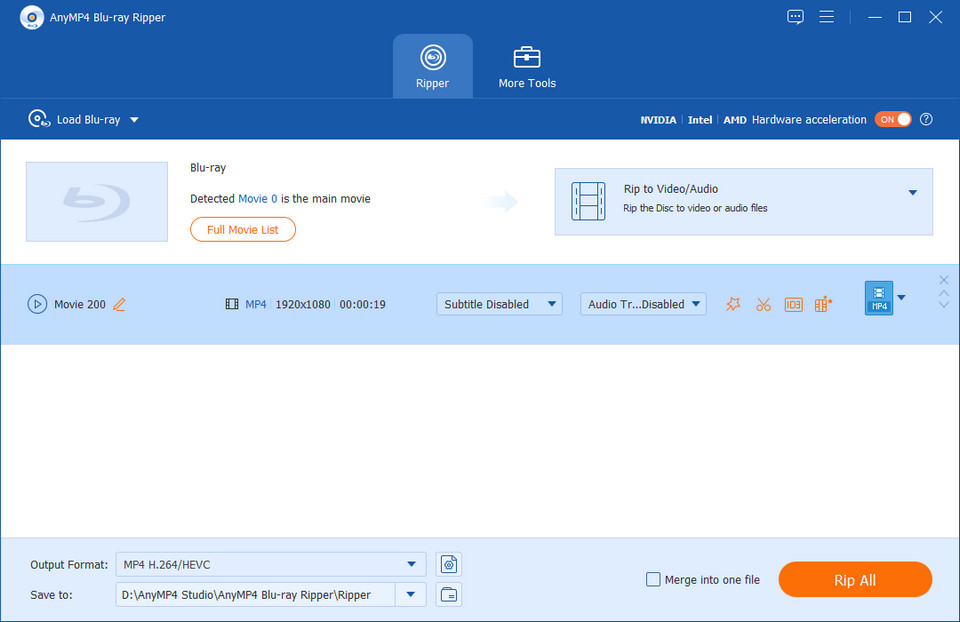
Håndbrems er også et valgfritt freeware til pakke ut MKV-filer fra ISO-bilder. Men du bør legge merke til at den bare støtter 2 utdataformater - du kan bare bruke den til konvertere ISO til MP4 eller MKV.
Trinn 1: Kjør håndbremsen og klikk filet til venstre for å laste opp ISO-bildefilen.
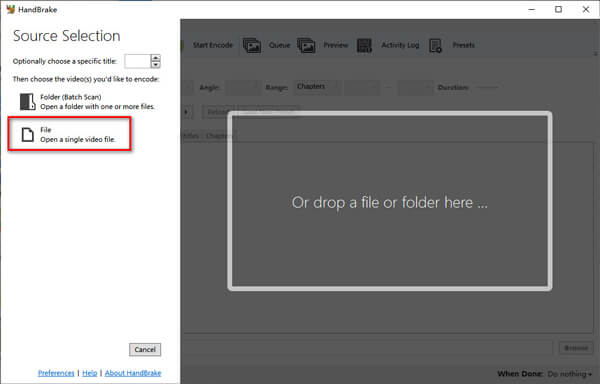
Trinn 2: Deretter klikker du på Søk og velg en mappe for å lagre utdatafilen. I Output Settings område, velg MKV fra rullegardinlisten. Finn riktig videokvalitet for filmen din i forhåndsinnstillingspanelet.
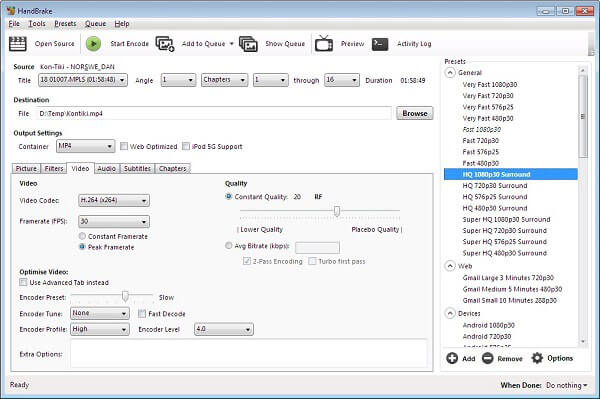
Trinn 3: Klikk på Start kode -knappen for å starte Blu-ray-rippeprosessen.
1. Hva brukes en ISO-fil til?
En ISO-fil kan brukes til sikkerhetskopiering av optisk plate. Det kan også distribuere de store filsettene som skal brennes til en optisk plate.
2. Hva er de beste ISO-spillerne for Windows og Mac?
Hvis du vil spille ISO på datamaskinen din, trenger du en profesjonell mediespiller som AnyMP4 Blu-ray-spiller, VLC Media Player, 5KPlayer, etc.
3. Hvordan brenne ISO til DVD?
Du kan bruke AnyMP4 DVD Copy til brenn ISO til DVD. Den lar deg kopiere ISO-bildefilen til en tom DVD-plate med forholdet 1: 1.
For å oppsummere kan disse 3 omformerne hjelpe deg konvertere ISO til MKV enkelt. Hvis du foretrekker et kraftig verktøy med flere funksjoner og rask hastighet, kan du velge Video Converter Ultimate og Blu-ray ripper. Hvis du har installert håndbrems på datamaskinen din, kan du prøve instruksjonene ovenfor for å fullføre konverteringen.
Hvis du har spørsmål eller forslag, kan du legge igjen en kommentar nedenfor. Vi gleder oss til tilbakemeldingene dine.